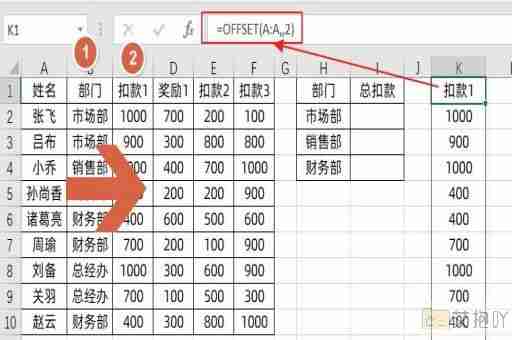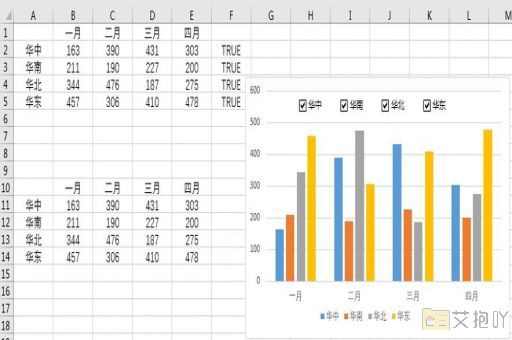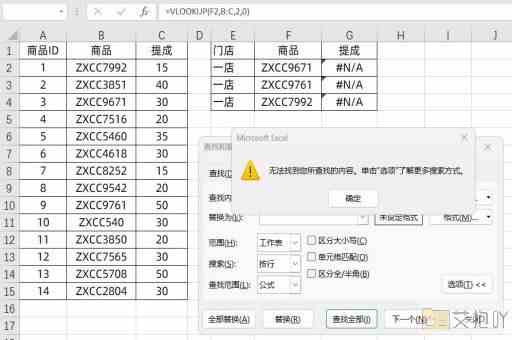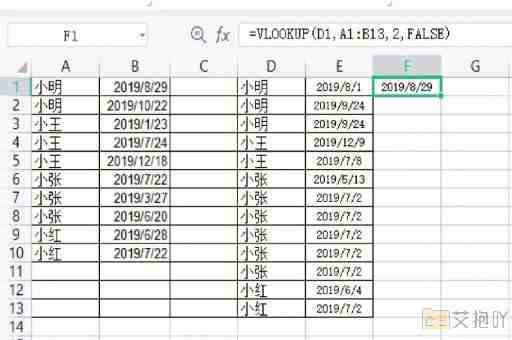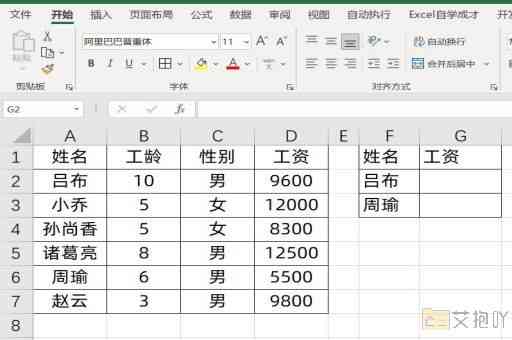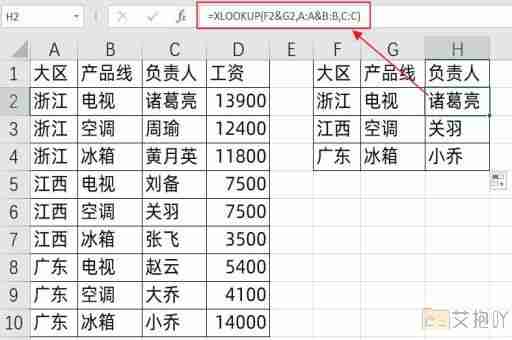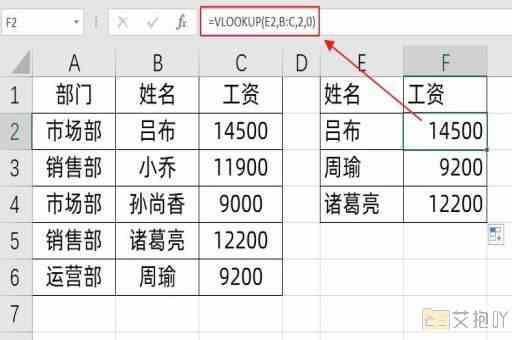未保存的excel如何恢复数据
在我们的日常工作中,excel是我们常用的办公软件之一。我们经常使用它来处理各种数据和表格。在使用过程中,可能会遇到一些意外情况,比如电脑突然关机、系统崩溃或者误操作等导致未保存的excel文件丢失。这种情况下,我们应该如何恢复未保存的excel数据呢?本文将详细介绍几种常见的方法。
一、自动恢复功能
office系列软件(包括excel)具有自动恢复的功能。当我们打开excel时,如果发现有未保存的工作簿,它会自动弹出“文档恢复”对话框,列出了可以恢复的所有工作簿列表。
具体步骤如下:
1. 打开excel。
2. 如果存在未保存的工作簿,excel将自动弹出“文档恢复”对话框。
3. 在对话框中选择需要恢复的工作簿,点击“打开”按钮即可。
二、临时文件恢复
当我们在编辑excel文件时,系统会在后台生成一个临时文件。即使没有手动保存,这个临时文件也会记录下所有的修改。我们可以尝试通过查找并打开这个临时文件来恢复未保存的数据。
具体步骤如下:
1. 关闭所有正在运行的excel程序。
2. 打开计算机资源管理器,找到以下路径:c:\users\[用户名]\appdata\local\microsoft\office
3. 在该目录下,找到一个名为“unsavedfiles”的文件夹,打开它。
4. 在该文件夹中,找到与未保存的excel文件同名的文件,右键点击选择“打开方式”,然后选择excel打开。
三、备份文件恢复
如果你习惯定期备份文件,那么可以通过备份文件来恢复未保存的excel数据。在windows系统中,你可以设置文件历史记录,这样就可以随时恢复之前的文件版本。
具体步骤如下:
1. 打开文件历史记录,找到需要恢复的excel文件。
2. 选择一个之前的时间点,点击“还原”按钮,系统将自动恢复到那个时间点的状态。
四、第三方数据恢复工具
除了以上的方法,还可以借助一些专业的数据恢复软件来恢复未保存的excel数据。这些软件通常能够深度扫描硬盘,找出已经被删除或损坏的文件,并尽可能地进行修复。
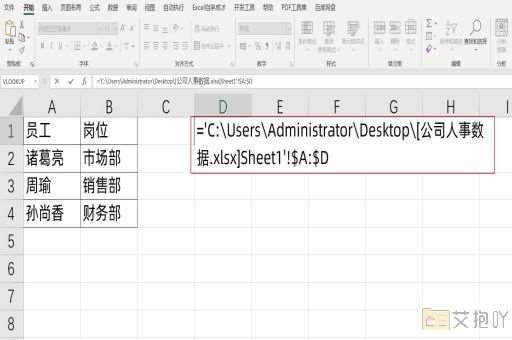
具体步骤如下:
1. 下载并安装一款可靠的数据恢复软件,如recuva、easeus data recovery wizard等。
2. 运行软件,选择要扫描的磁盘分区,点击“开始扫描”按钮。
3. 扫描完成后,软件会列出所有可恢复的文件。找到未保存的excel文件,勾选后点击“恢复”按钮即可。
在遭遇未保存的excel文件丢失的情况下,我们不必过于惊慌。通过上述介绍的四种方法,很大概率上可以成功恢复未保存的数据。为了防止类似问题的发生,建议大家养成良好的工作习惯,例如定时保存文件、定期备份数据等。


 上一篇
上一篇